Windows To Go es una característica fantástica introducida con el sistema operativo Windows 8 para permitir a los usuarios instalar y llevar Windows 8 en una unidad USB. Oficialmente disponible en Windows 8 / 8.1 Enterprise Edition, requiere un mínimo de 32 GB de dispositivo de almacenamiento masivo, como una unidad flash USB, para preparar su unidad Windows To Go.
Aquellos de ustedes que han estado siguiendo IntoWindows durante mucho tiempo sabrían que hemos cubierto cómo instalar Windows 7 en un disco duro externo en 2010, un año antes del lanzamiento de Windows 8 Developer Preview. El método funciona perfectamente incluso hoy en día en casi todas las unidades flash, pero requiere que descargues WAIK (Kit de instalación automatizada de Windows) e instales el mismo en tu PC.
Los usuarios de PC que consideran interesante la idea de llevar el sistema operativo Windows en una unidad USB, pero aún no se han actualizado a Windows 8 / 8.1 para aprovechar la ventaja de la función Windows To Go, es posible que deseen instalar Windows 7 en una unidad USB y ejecutar el sistema operativo. Sistema de la unidad USB.

Como mencionamos anteriormente, nuestra guía sobre cómo instalar Windows 7 en una unidad USB requiere que descargue WAIK de Microsoft de un tamaño de ~ 1.7 GB. Por lo tanto, para los usuarios que desean crear una unidad Windows To Go Windows 7 sin tener que descargar e instalar el WAIK, el VHD W7 Compact es el software ideal.
VHD W7 Compact es una herramienta gratuita diseñada para ayudarlo a instalar Windows 7 en una unidad flash USB. Este programa gratuito de Windows To Go Creator para Windows 7 presenta una interfaz fácil de usar, e incluso los principiantes pueden usarlo sin ningún problema.
Para crear su propio Windows To Go o unidad portátil de Windows 7, primero debe instalar Windows 7 en un VHD. Se podría hacer usando un software de virtualización gratuito como VirtualBox (vea cómo instalar Windows 7 en VirtualBox).
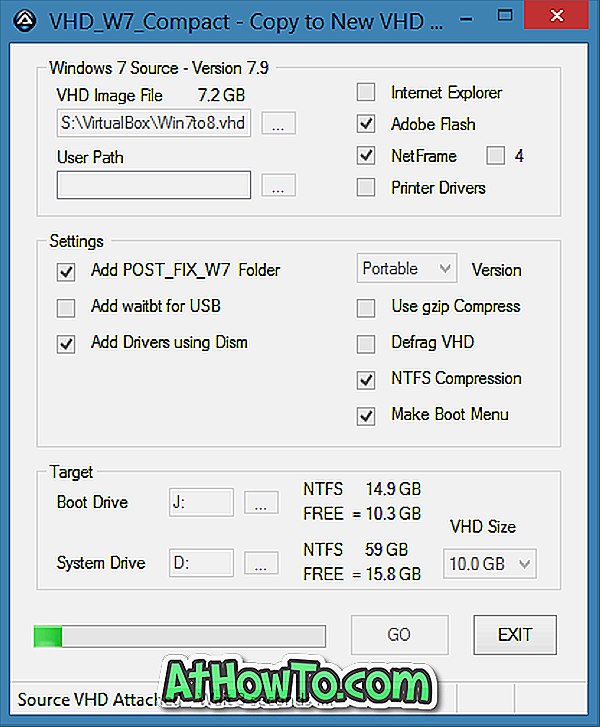
Una vez que tenga el VHD de Windows 7, descargue y ejecute la herramienta compacta VHD W7 desde el enlace de descarga que se encuentra al final de este artículo, seleccione la fuente como su VHD de Windows 7 recién creado, seleccione la unidad de arranque de destino como su USB con formato NTFS o FAT32 unidad (16 GB o superior), seleccione la unidad donde se creó el archivo VHD de Windows 7 como su unidad de sistema de destino (debe ser NTFS), seleccione el tamaño de VHD y haga clic en el botón Ir para comenzar a crear su primera unidad Windows 7 To Go.
Para los usuarios novatos que necesitan un poco más de ayuda, el desarrollador ha proporcionado instrucciones detalladas en la página de descarga. Le recomendamos que pruebe esta unidad Windows 7 To Go en una PC secundaria antes de usarla en su PC principal.
Y si no le importa descargar el WAIK, le recomendamos que pruebe nuestra instalación anterior de Windows 7 en una guía de disco duro externo.
Descargar VHD W7 Compact














